如何在Mac上为自己设置“屏幕使用时间”呢?在Mac上,打开“屏幕使用时间”以了解您的Mac和其他设备使用情况。今天小编给大家整理了在Mac上为自己设置“屏幕使用时间”教程,感兴趣的朋友快来跟小编看看吧!
在Mac上为自己设置“屏幕使用时间”教程:
1.在 Mac 上,选取苹果菜单 “系统偏好设置”,然后点按“屏幕使用时间”。
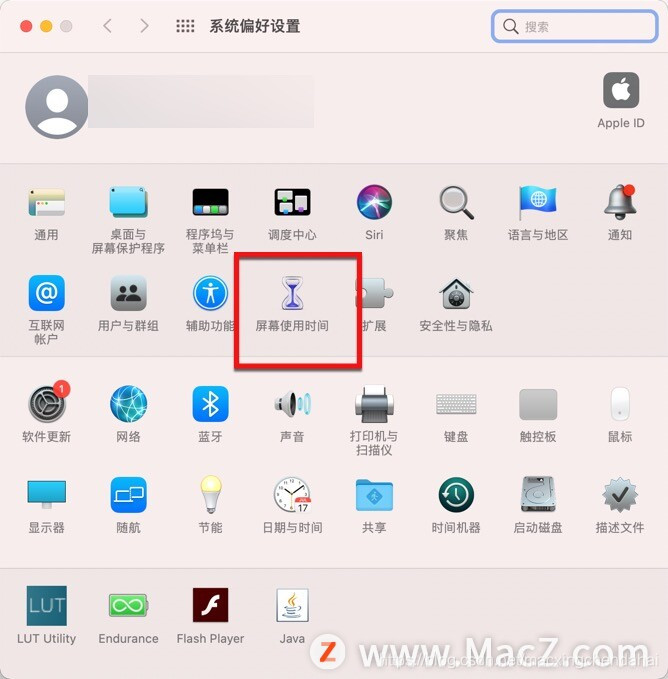
2.如果您是“家人共享”群组的成员,请点按边栏中的弹出式菜单,然后选取您自己。
如果未使用“家人共享”,则边栏中不会显示弹出式菜单。点按边栏左下角的“选项”。
3.点按右上角的“打开”。
4.选择以下任一选项:
5.在设备之间共享:
如果想要“屏幕使用时间”报告包括在使用同一个 Apple ID 登录的其他设备上的使用时间,请选择此选项。
此选项仅在您使用 Apple ID 登录时才可用。
为屏幕使用时间设置密码:选择此选项以保障“屏幕使用时间”的设置,并在达到限额时要求输入密码以允许更多使用时间。
6.如果想要,请执行以下任一项操作:
点按边栏中的“停用时间”,然后设置计划停用时间。
点按边栏中的“App 限额”,然后为 App 和网站设定时间限额。
点按边栏中的“通信”,然后设定限定通信。
点按边栏中的“始终允许”,然后选取始终可使用的 App。
点按边栏中的“内容与隐私”,然后设置内容与隐私访问限制。
以上就是小编给大家带来的全部内容,想了解更多关于Mac相关内容,请关注macz.com吧!

























 被折叠的 条评论
为什么被折叠?
被折叠的 条评论
为什么被折叠?








